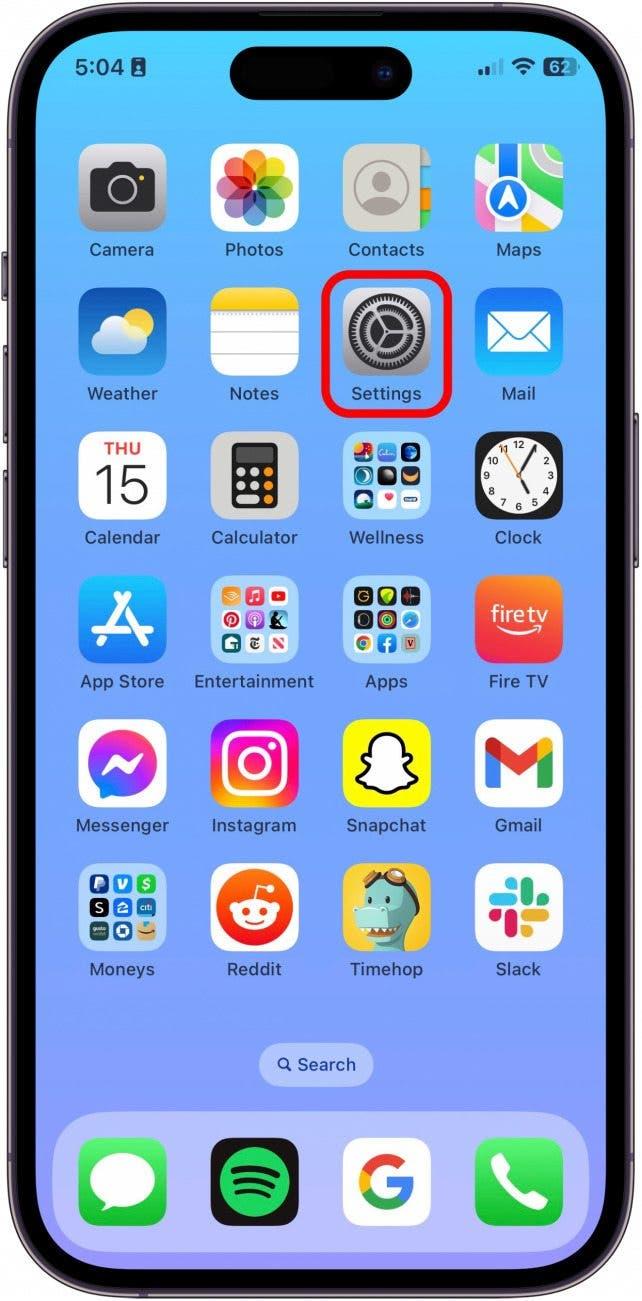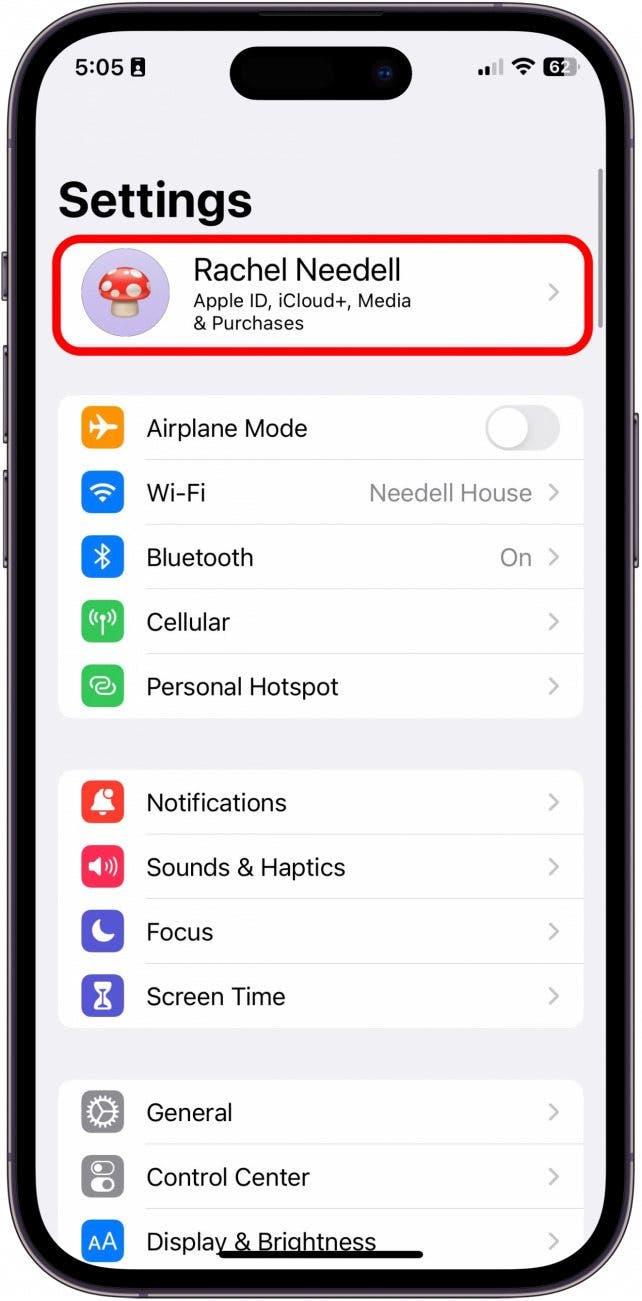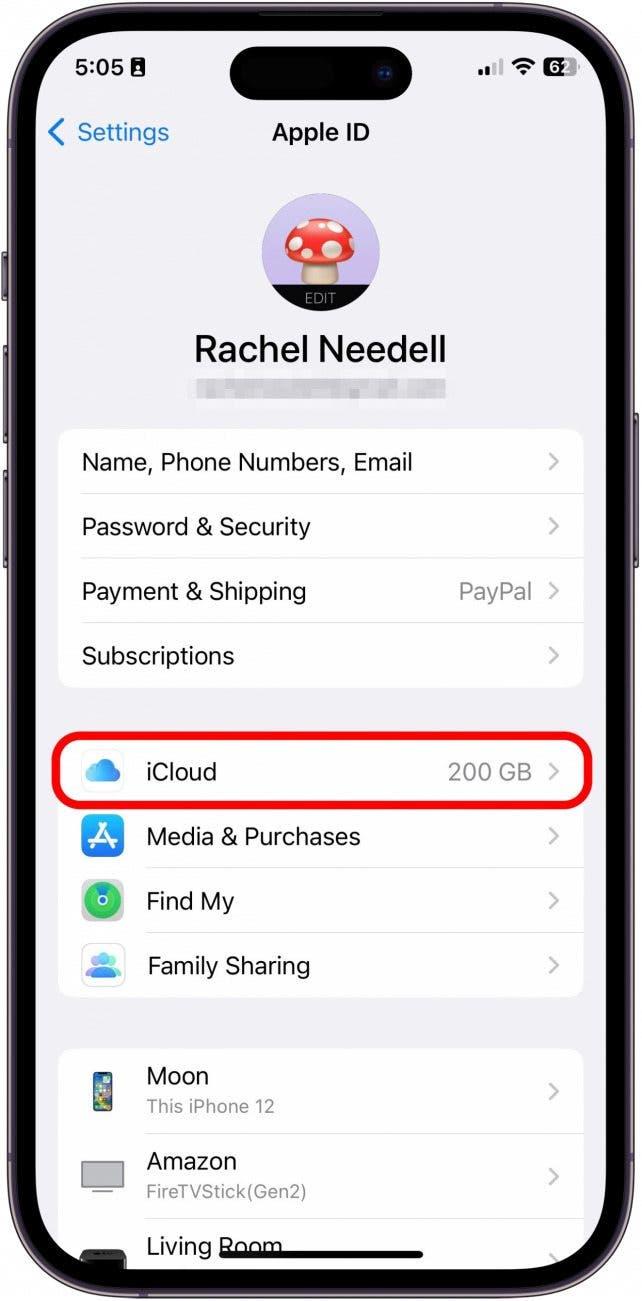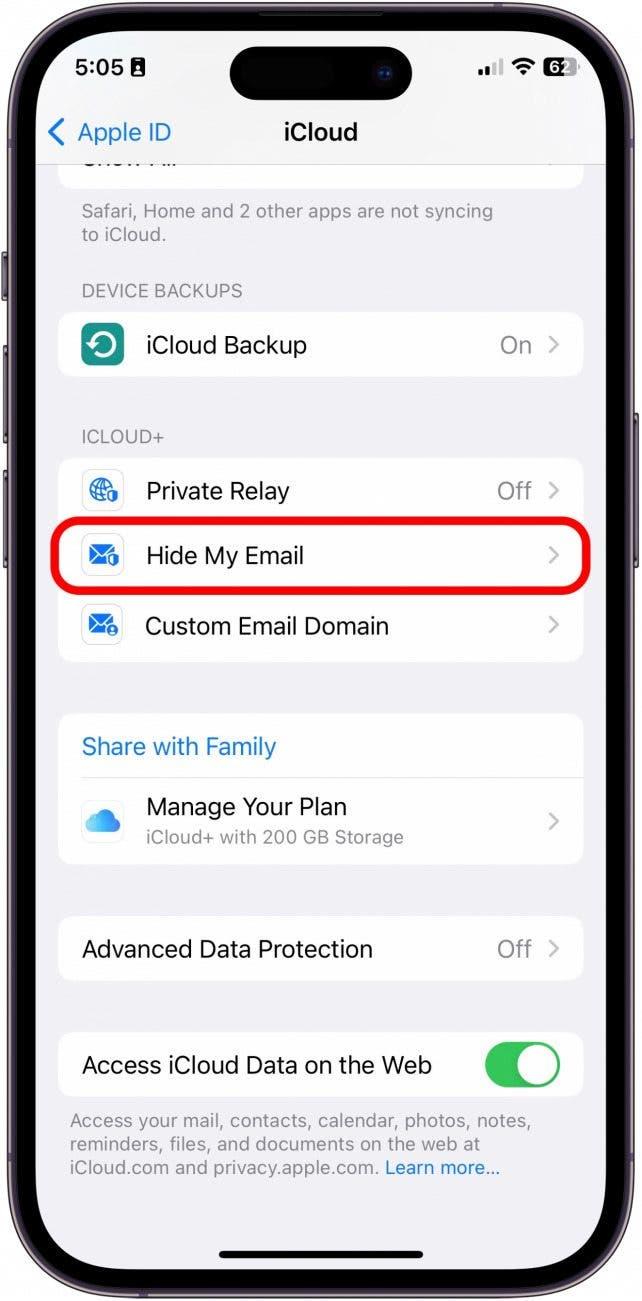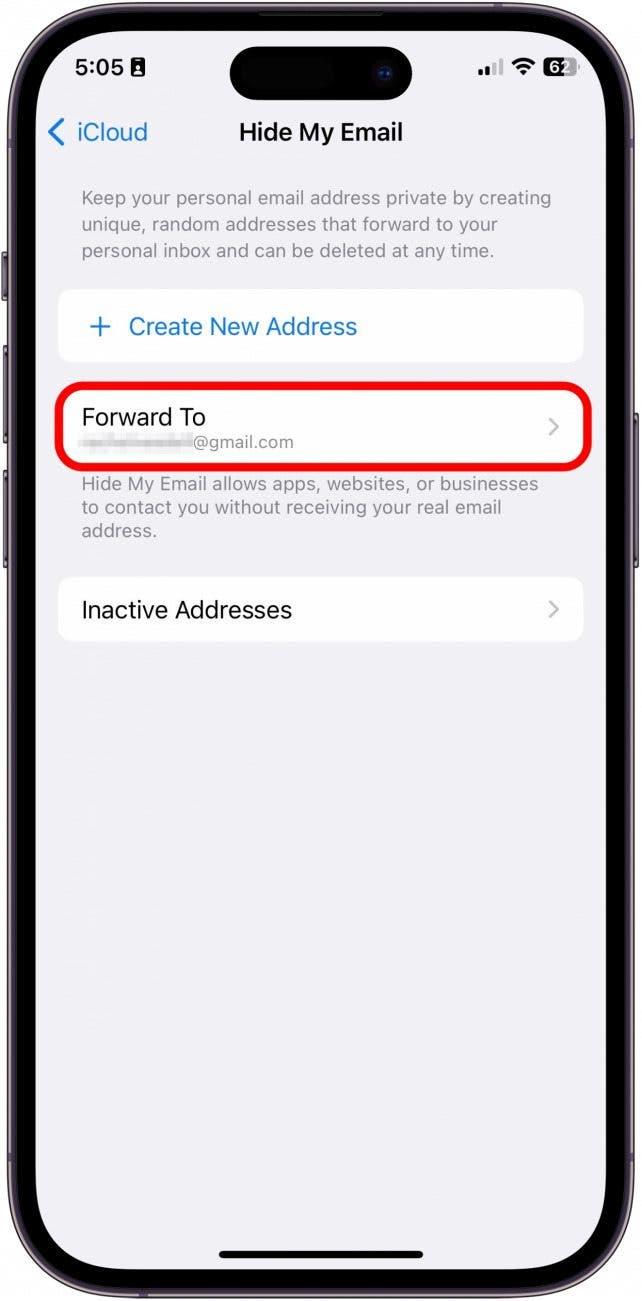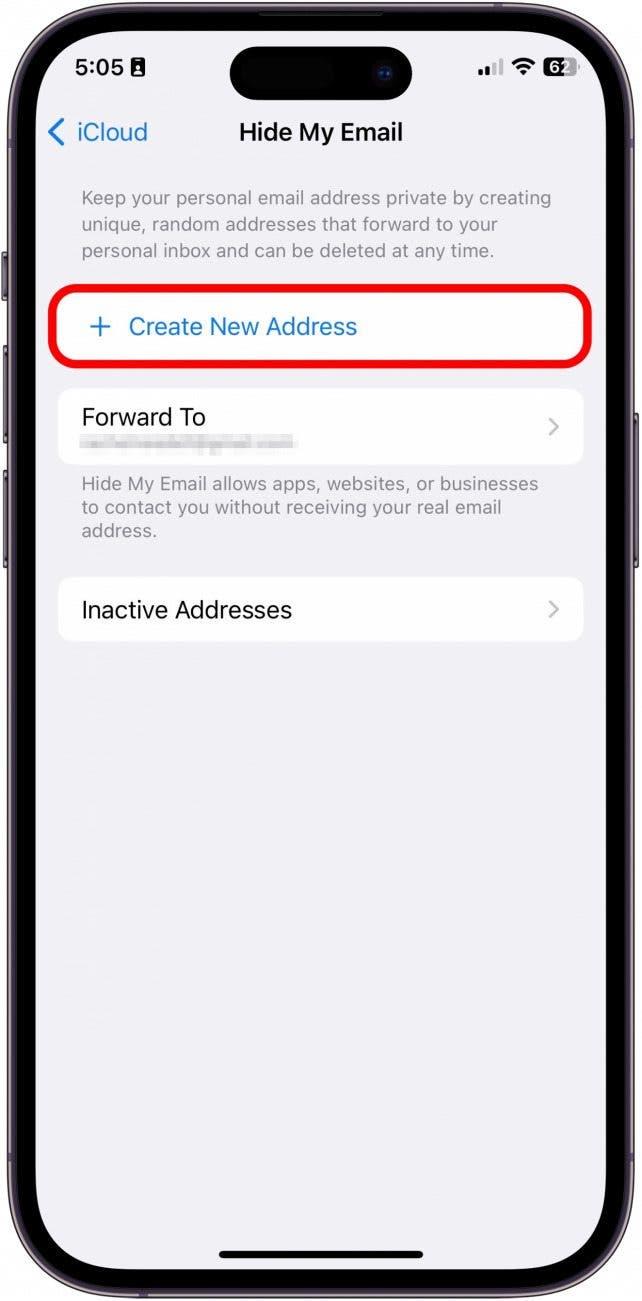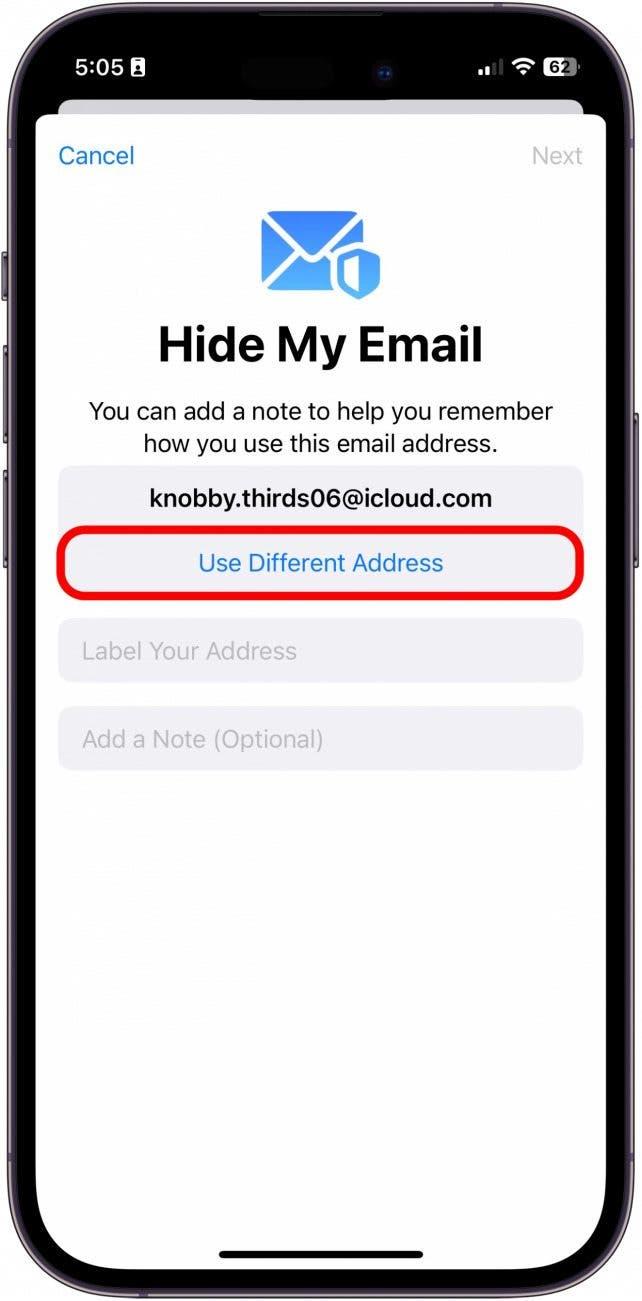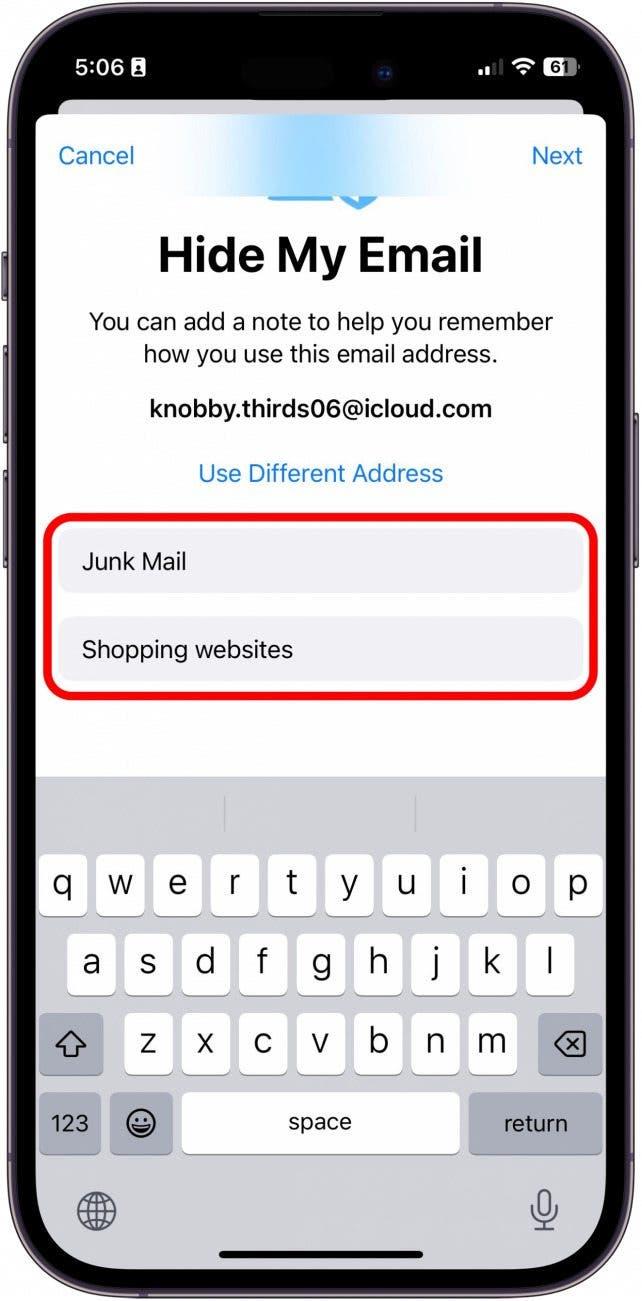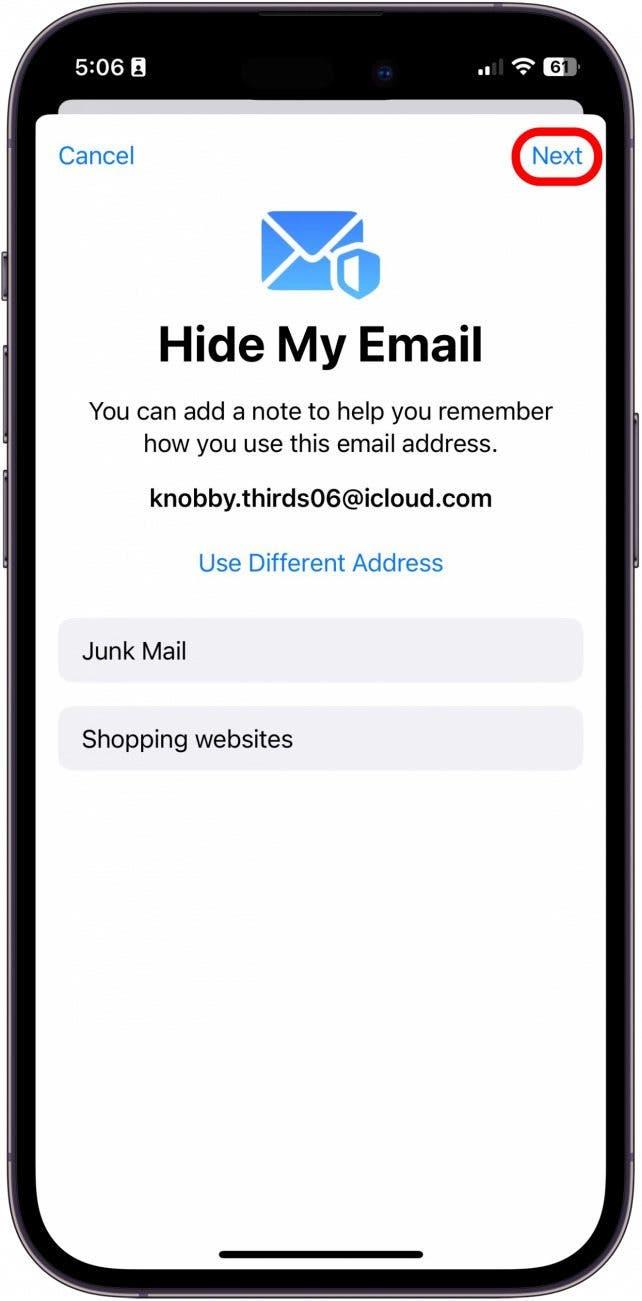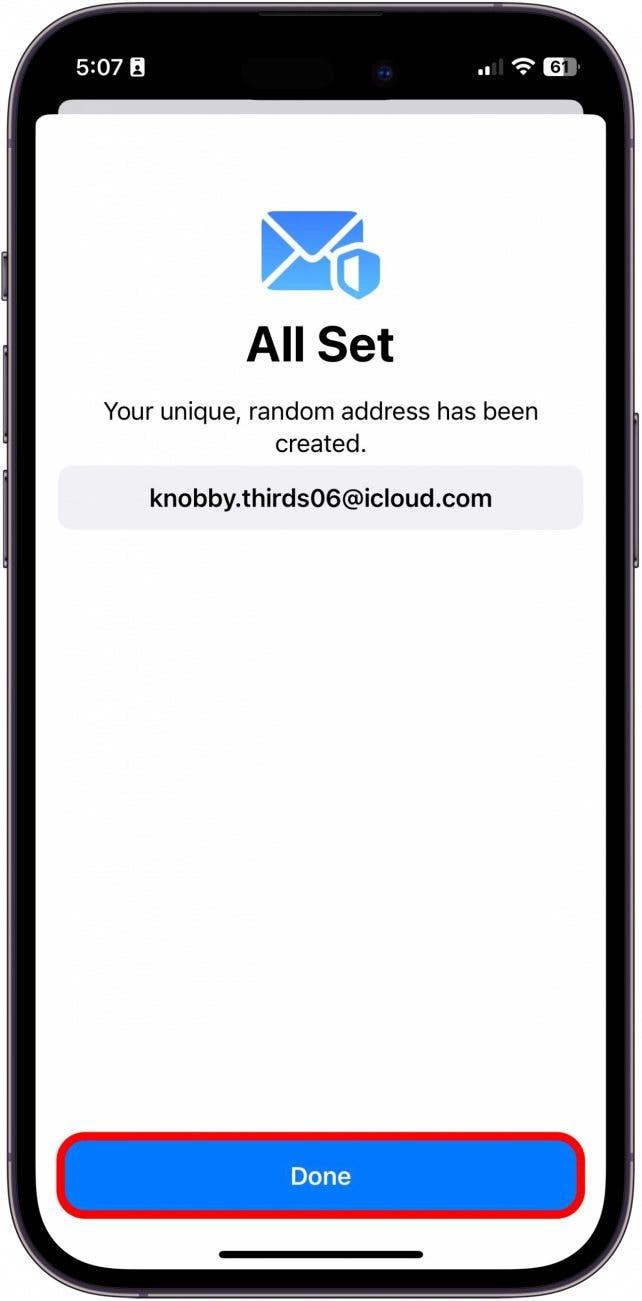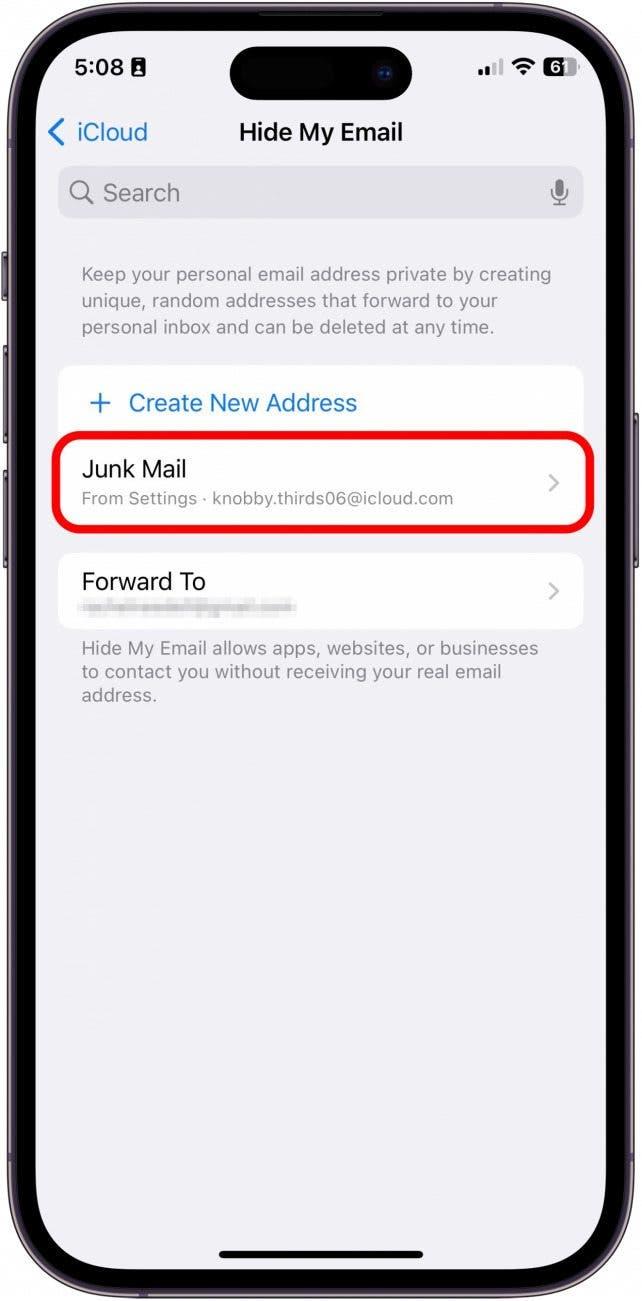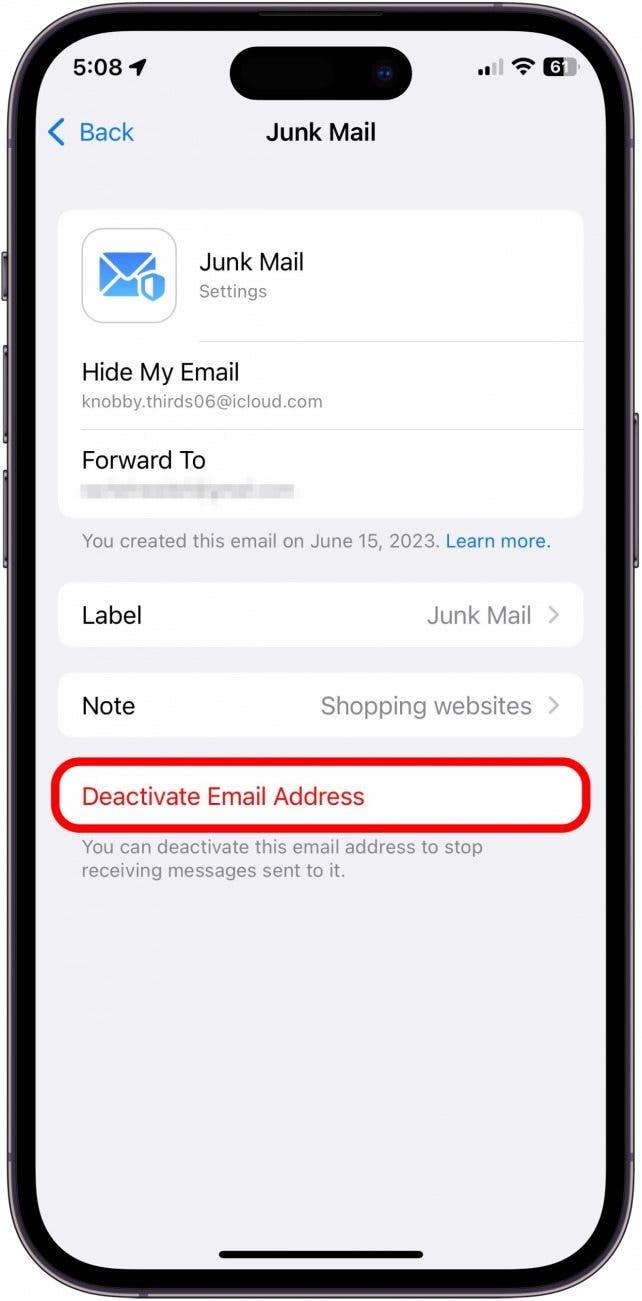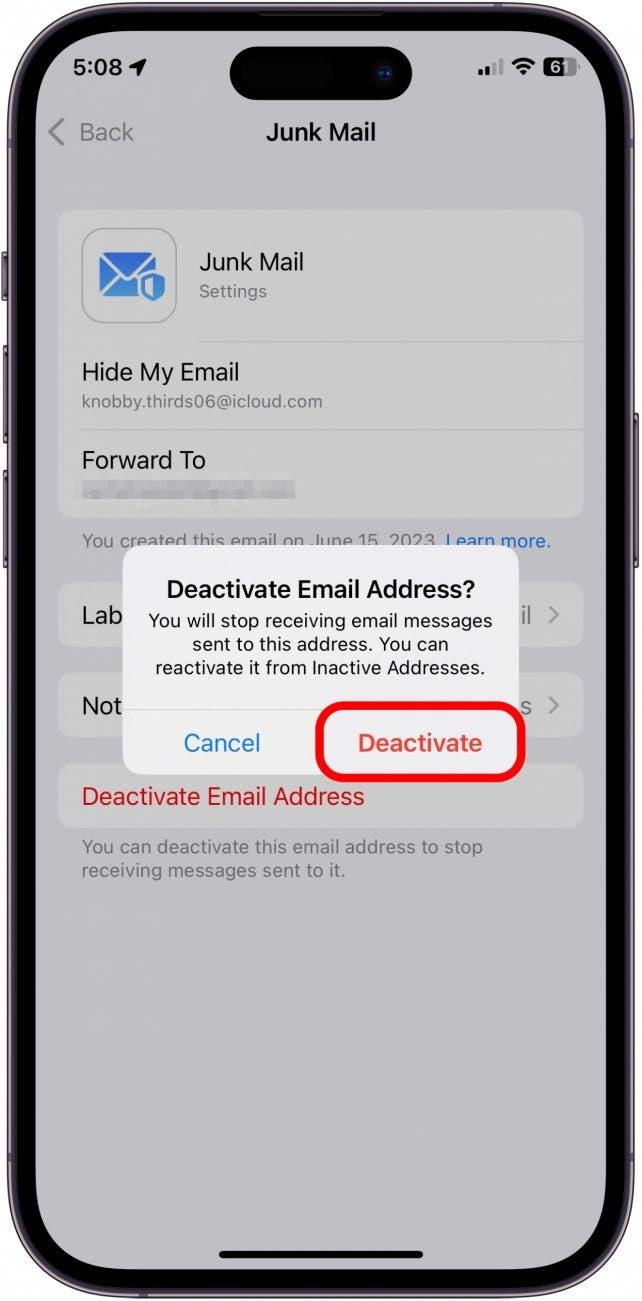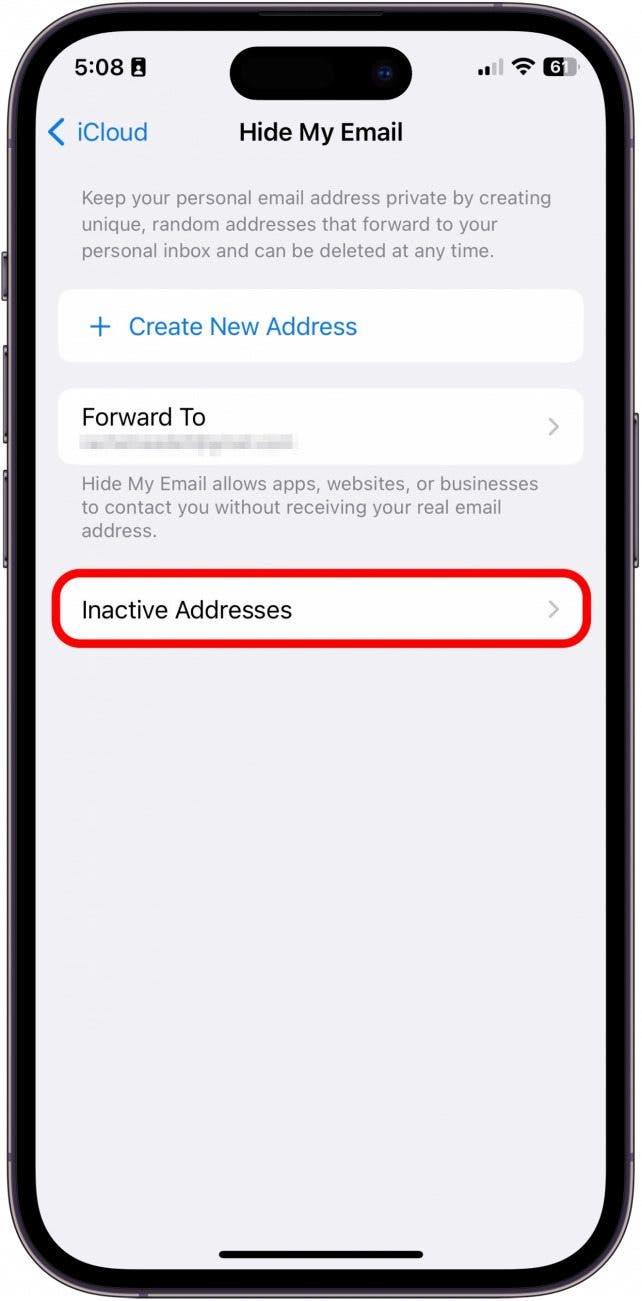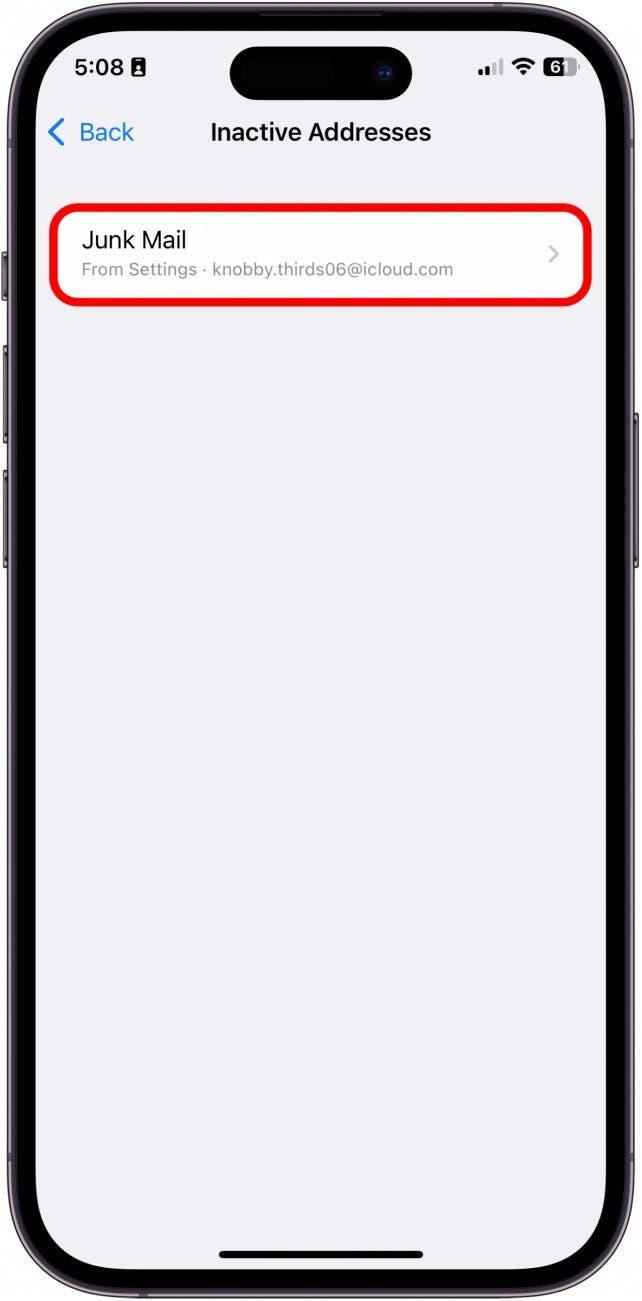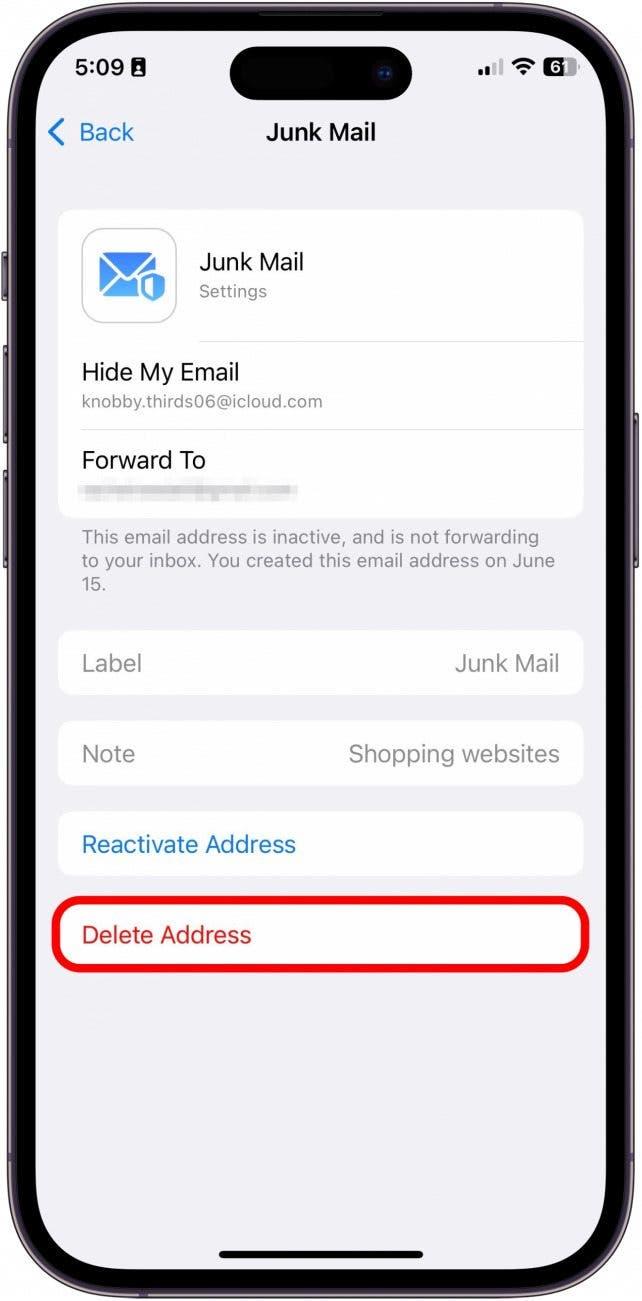Keď sa prihlásite do služby iCloud+, získate prístup k službe Skryť môj e-mail. Funkcia Hide My Email vám umožňuje vytvárať fiktívne e-mailové kontá, ktoré automaticky presmerujú všetky e-maily odoslané na toto konto na vašu skutočnú e-mailovú adresu. Výhodou je, že nemusíte zdieľať svoju e-mailovú adresu s webovou lokalitou alebo osobou, ktorej nedôverujete, a tá nemôže vašu skutočnú e-mailovú adresu predať iným webovým lokalitám. Je však skrývanie vašej e-mailovej adresy pre vás naozaj nevyhnutné? Poďme sa do toho pustiť!
Prečo sa vám tento tip bude páčiť
- Udržujte svoj e-mail v bezpečí vytvorením fiktívneho e-mailového konta, ktoré môžete zdieľať s cudzími ľuďmi.
- Fiktívne e-mailové kontá môžete ľahko odstrániť alebo zrušiť, aby ste rýchlo prestali dostávať otravnú nevyžiadanú poštu.
- Zabráňte webom predávať váš skutočný e-mail tretím stranám.
Ako používať funkciu Skryť môj e-mail
Na používanie tohto tipu potrebujete iPhone 6S alebo novší so systémom iOS 15 alebo novším alebo iPad so systémom iPadOS 15 alebo novším.
Funkcia Skryť môj e-mail, ktorú získaš po prihlásení sa do služby iCloud+, ti poskytne jedinečnú, náhodne vygenerovanú e-mailovú adresu (alebo viacero adries), ktorú môžeš použiť vždy, keď chceš, aby tvoj osobný alebo pracovný e-mail zostal súkromný. Je to užitočné najmä vtedy, ak máte podozrenie, že príjemca vašich e-mailov pravdepodobne zdieľa vaše informácie s inými reklamnými agentúrami alebo tretími stranami. Funkcia Skryť môj e-mail funguje ako poistka proti preťaženiu nevyžiadanou poštou. Je však dôležité mať na pamäti, že legitímny e-mail by ste mali zdieľať s dôveryhodnými webovými stránkami a kritickými službami, ako je vaša banka, váš majiteľ bytu, váš lekár atď. Okrem toho odporúčam generovať naraz len jednu alebo dve falošné e-mailové adresy, aby ste sa vyhli zmätku z dlhodobého hľadiska.
Ako aktivovať funkciu Skryť môj e-mail
Pred aktiváciou služby Hide My Email sa musíte zaregistrovať do služby iCloud Plus. Ak sa vám páčia tipy, ako používať zariadenia Apple, nezabudnite sa zaregistrovať na náš bezplatný Tip dňa!
- Otvorte Nastavenia.

- Klepnite na svoj profil.

- Klepnite na položku iCloud.

- Klepnite na položku Skryť môj e-mail.

- Klepnite na pole Preposlať na a uistite sa, že fiktívny e-mail sa preposiela na vami zvolené konto.

- Potom klepnite na Vytvoriť novú adresu.

- Zobrazí sa náhodne automaticky vygenerovaný e-mail. Buď klepnite na Use Different Address (Použiť inú adresu) a vygenerujte novú adresu, alebo pokračujte na ďalší krok.

- Označte svoju adresu a pridajte poznámky. To vám môže pomôcť zapamätať si, na ktoré služby ste sa prihlásili alebo aké formuláre ste vyplnili pomocou tejto e-mailovej adresy.

- Klepnite na tlačidlo Next (Ďalej).

- Klepnite na Hotovo.

- Teraz uvidíte svoj nový fiktívny e-mail na obrazovke Skryť môj e-mail.

Teraz, keď máte svoju falošnú e-mailovú adresu, môžete ju použiť na prihlásenie sa na čokoľvek, čo vyžaduje e-mailovú adresu, a všetky súvisiace e-maily si môžete nechať presmerovať do svojej osobnej schránky.
Poznámka: Na webových stránkach a v niektorých aplikáciách vám iPhone automaticky ponúkne možnosť vyplniť registračný formulár s fiktívnou e-mailovou adresou prostredníctvom funkcie Skryť môj e-mail. Ak chcete vytvoriť nové fiktívne konto, jednoducho klepnite na Skryť môj e-mail, keď sa zobrazí nad klávesnicou.
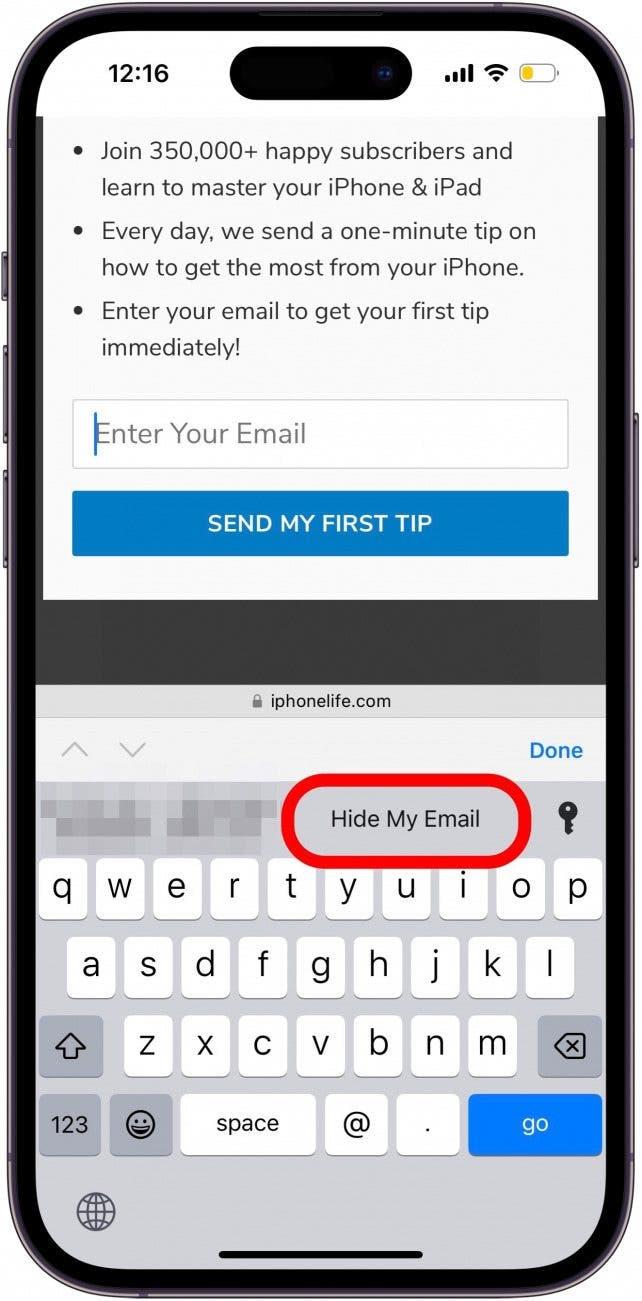
Ako deaktivovať funkciu Hide My Email
Teraz, keď ste sa dozvedeli, ako vytvoriť falošnú e-mailovú adresu, vám poradíme, ako ju deaktivovať, keď zistíte, že vám chodí nevyžiadaná pošta.
- Ak chcete upraviť alebo zastaviť prijímanie správ zasielaných na túto e-mailovú adresu, ťuknite na ňu.

- Klepnite na položku Deaktivovať e-mailovú adresu.

- Ťuknite na položku Deaktivovať.

- Ak chcete túto adresu znovu aktivovať alebo úplne odstrániť, môžete teraz klepnúť na Neaktívne adresy.

- Klepnite na adresu, ktorú chcete odstrániť.

- Klepnite na Odstrániť adresu, alebo ak chcete túto adresu opäť používať, môžete klepnúť na Reaktivovať adresu.